Microsoft 的众多优点之一是它不断推出更新来修复错误或提高系统的安全性。在更新推出时安装更新符合您的最佳利益。然而,有时 Windows Update 似乎无法安装更新,并给出错误“您的设备缺少重要的安全和质量修复”。
如果您遇到此错误并需要一些帮助,本文将指导您完成一些可以解决该问题的快速修复。按照列出的顺序尝试这些修复 - 我们首先列出了最简单的修复。
运行 Windows 更新疑难解答
当您遇到“您的设备缺少重要的安全和质量修复”错误时,内置的更新问题排查程序应该是您的首选。如果 Windows 识别出问题并为您修复,您就无需费力尝试排除潜在问题。
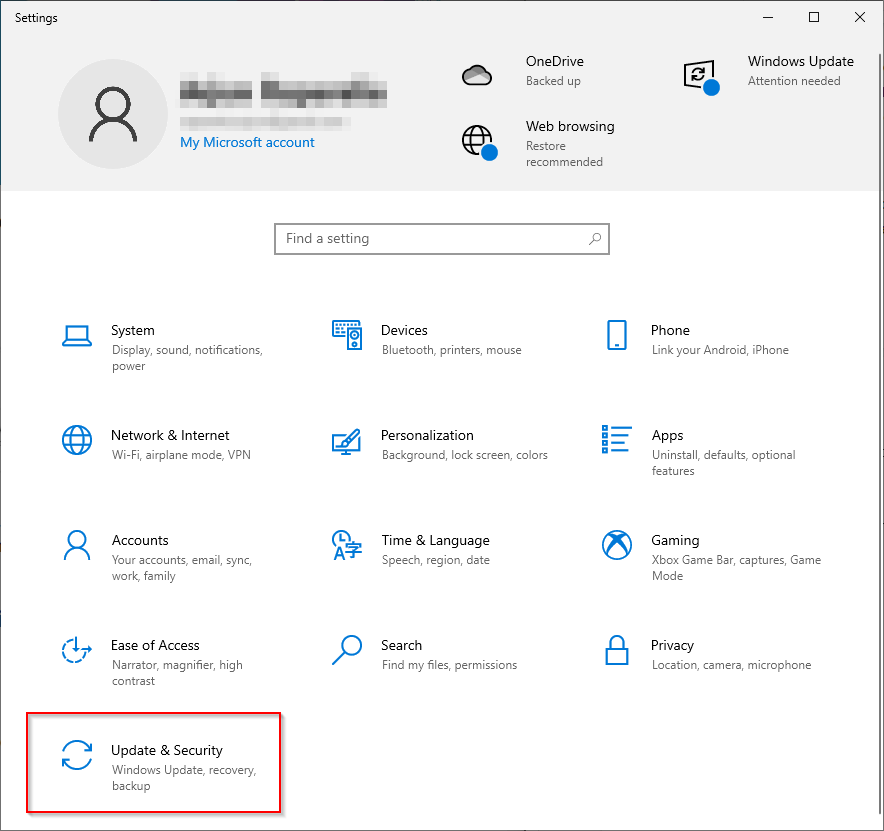
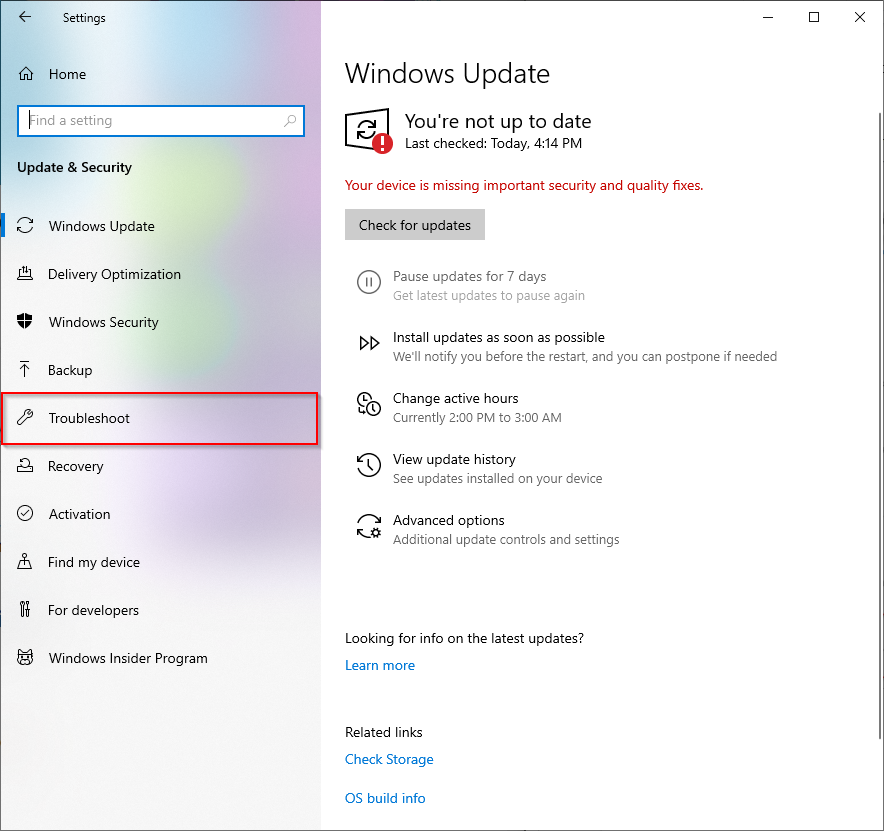
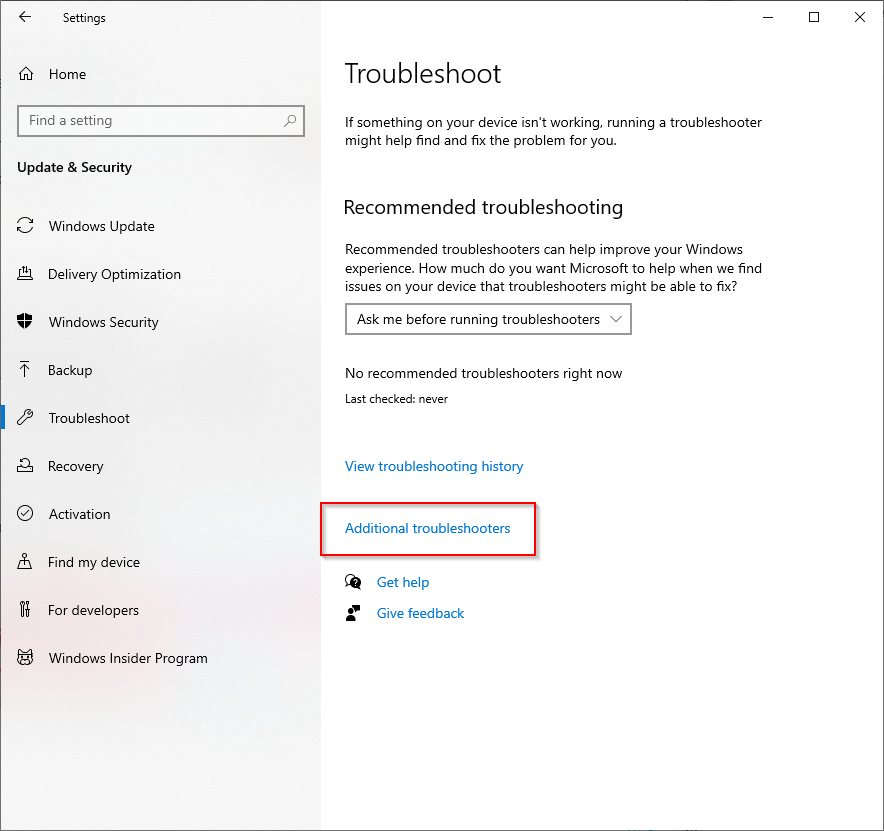
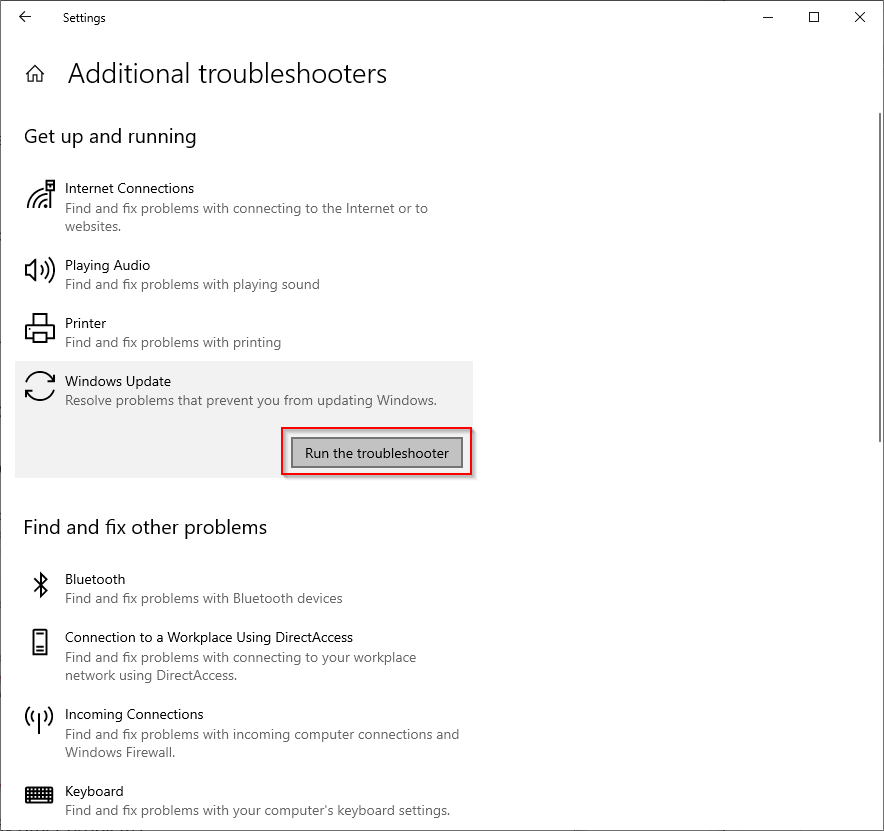
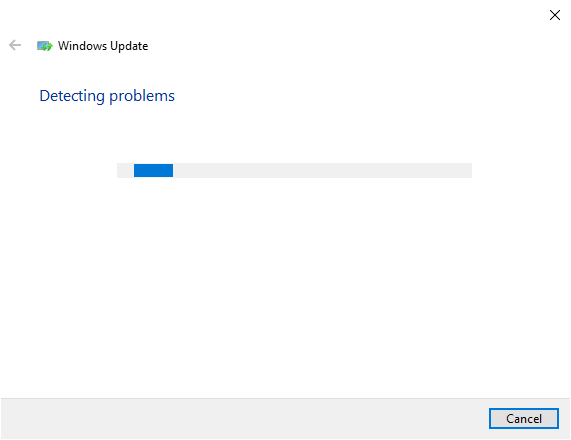
如果没有检测到问题,请继续进行下一个修复。
手动重置 Windows 更新服务
如果之前的方法不起作用,您可以尝试重新启动Windows Update服务(以及一些相关服务)。您还需要重命名 SoftwareDistribution 和 catroot2 文件夹。
SoftwareDistribution 是 Windows Update 临时存储安装新更新所需文件的文件夹。 Catroot2 是 Windows 更新包存储安装所需签名的文件夹。.
请注意,System32 文件夹有两个名称相似的文件夹:catroot 和 catroot2。此方法涉及重命名 catroot2 文件夹,该文件夹会在您重新启动时自动创建。但是,如果您重命名或删除 catroot 文件夹,您的计算机可能会无法启动。
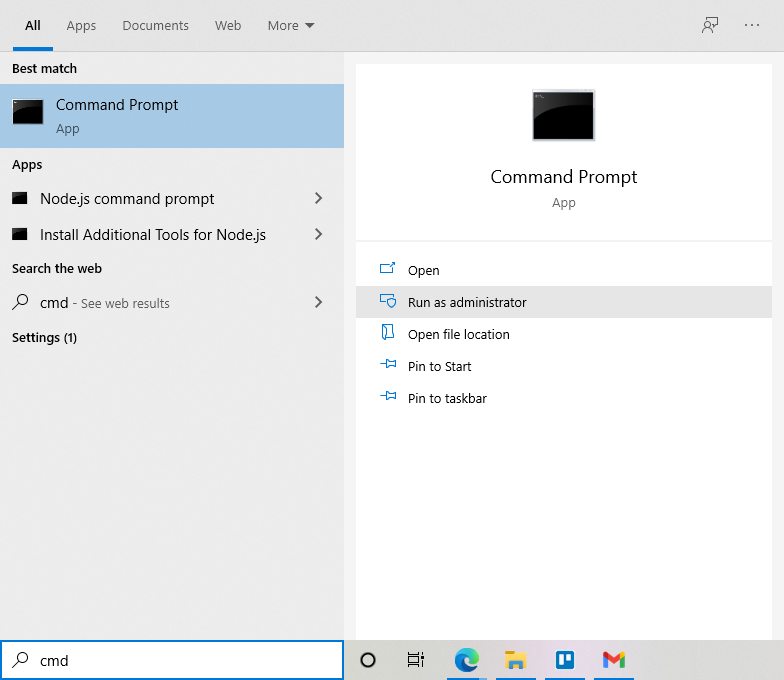
网站wuauserv
网络停止 cryptSvc
净停止位
net stop msiserver
任 C:\Windows\SoftwareDistribution SoftwareDistribution.old
任C:\Windows\System32\catroot2 Catroot2.old
网络启动wuauserv
网络启动 cryptSvc
净起始位
网络启动 msiserver
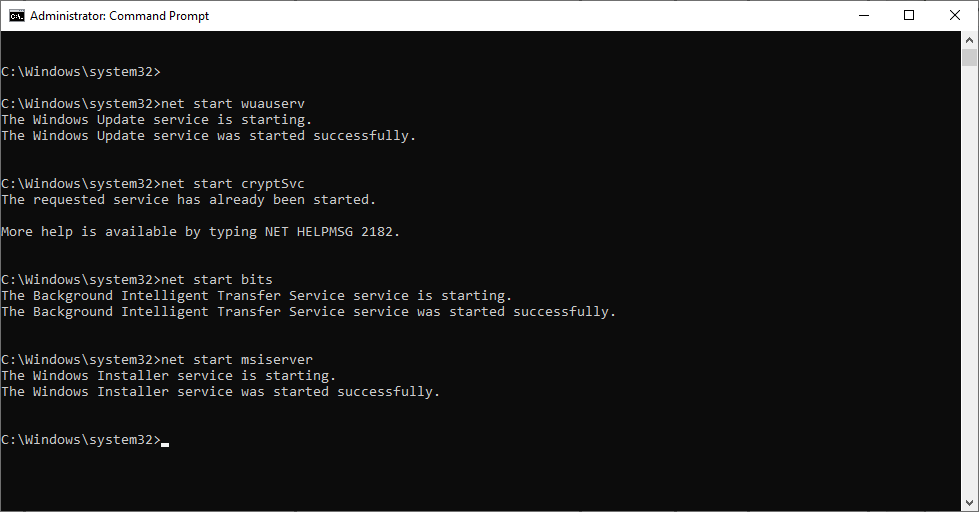
net start/stop 命令启动/停止上述服务。 Ren 命令将上述路径中的文件夹(例如 C:\Windows\SoftwareDistribution) 重命名为命令末尾的名称 (SoftwareDistribution.old)。
完成后,重新启动计算机并查看是否能够成功安装 Windows 更新。
但是,使用此方法可能会遇到一些错误。也许 Windows 更新服务或 BITS 服务无法启动 ,或者您尝试停止的服务一开始就没有运行。
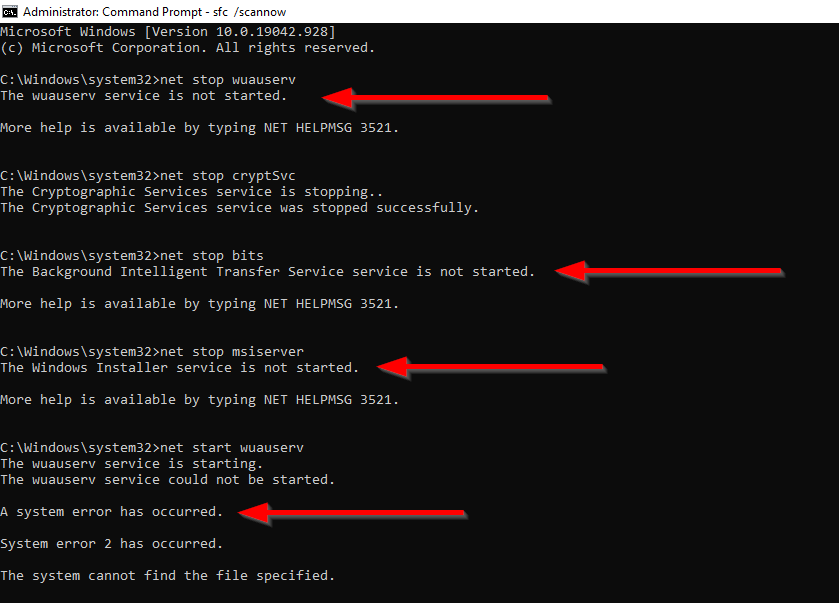
如果发生这种情况,请尝试下一个修复。
修复损坏的文件
您在上一方法中遇到的错误可能是由于系统文件损坏造成的。您可以使用两个名为 系统文件检查器和部署映像服务和管理 的内置 Windows 实用程序来替换损坏或丢失的系统文件。
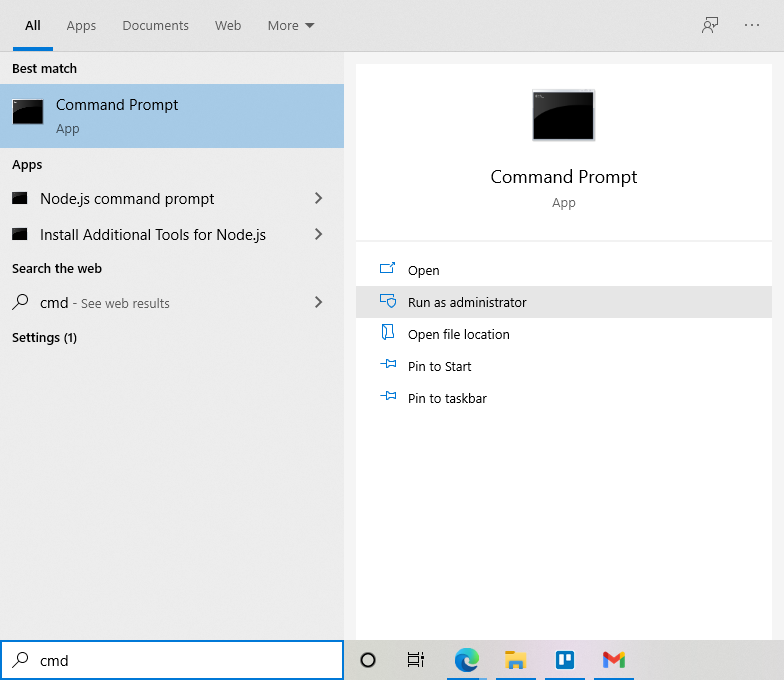
DISM.exe /Online /Cleanup-image /Restorehealth
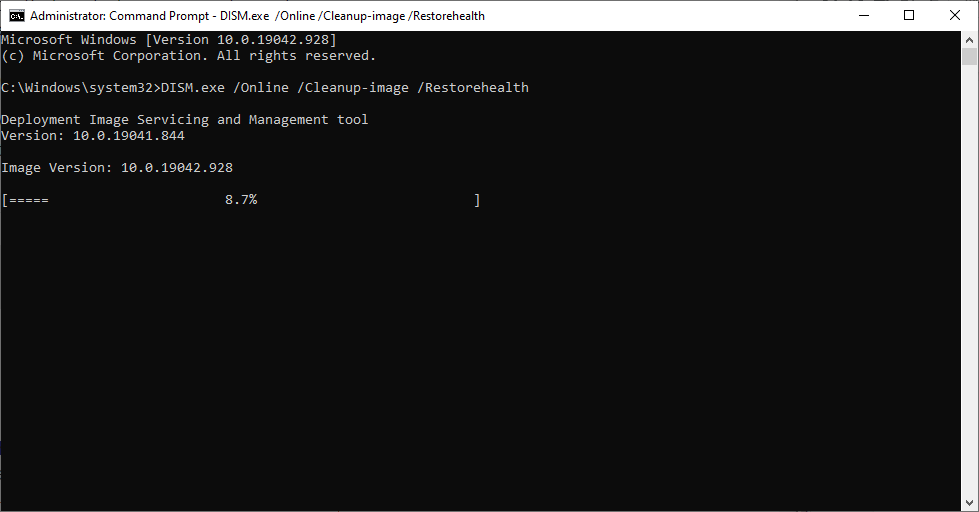
sfc /scannow
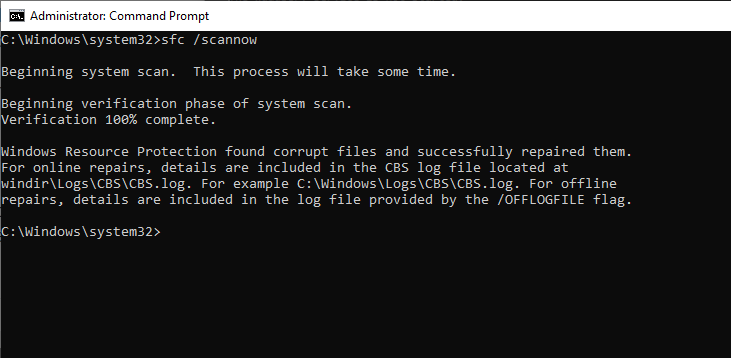
如果您仍然无法更新 Windows,请尝试下一个修复。
修复损坏的注册表项
该错误可能是由于 Windows 更新服务无法正常启动、损坏或完全丢失造成的。如果是这种情况,有一个简单的修复方法。
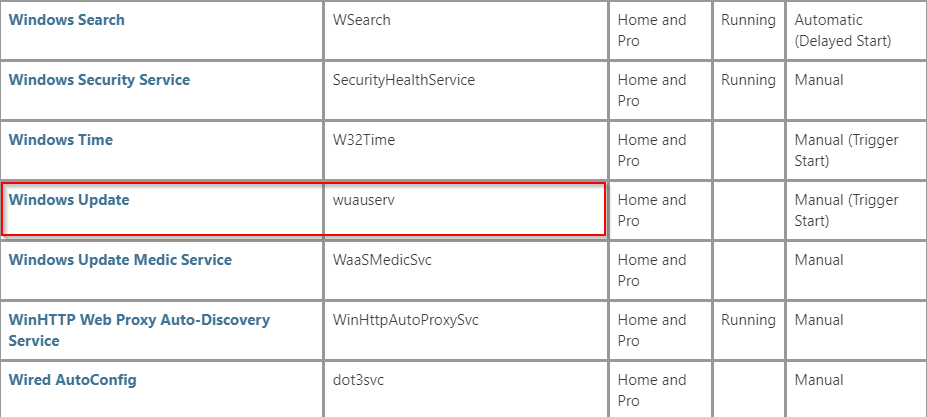
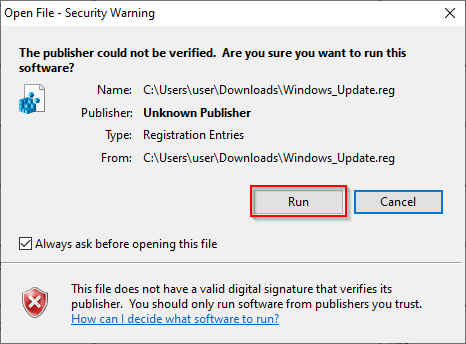
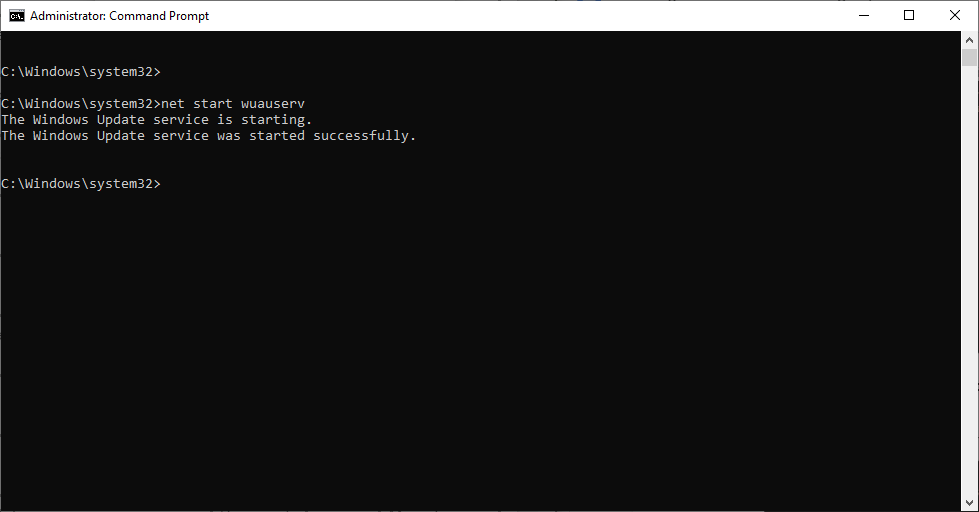
理想情况下,一旦您的 Windows 更新服务启动,您就应该能够安装更新。
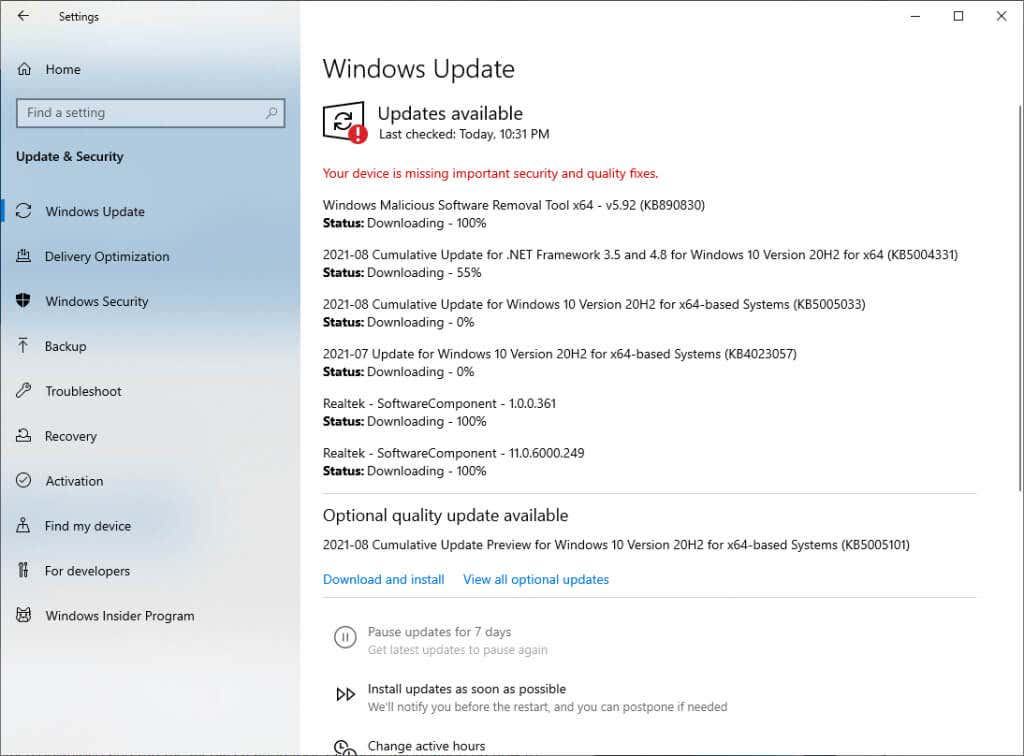
如果您不习惯下载 .reg 文件并将其安装在计算机上,您可以使用 Windows 工具来安装更新,而无需弄乱注册表。
使用 Windows 10 更新助手
Windows 10 更新助手可帮助您下载 Microsoft 发布的功能更新和改进。它还为安排更新提供了更多控制。但最重要的是,它可以帮助您解决“您的设备缺少重要的安全和质量修复”错误。
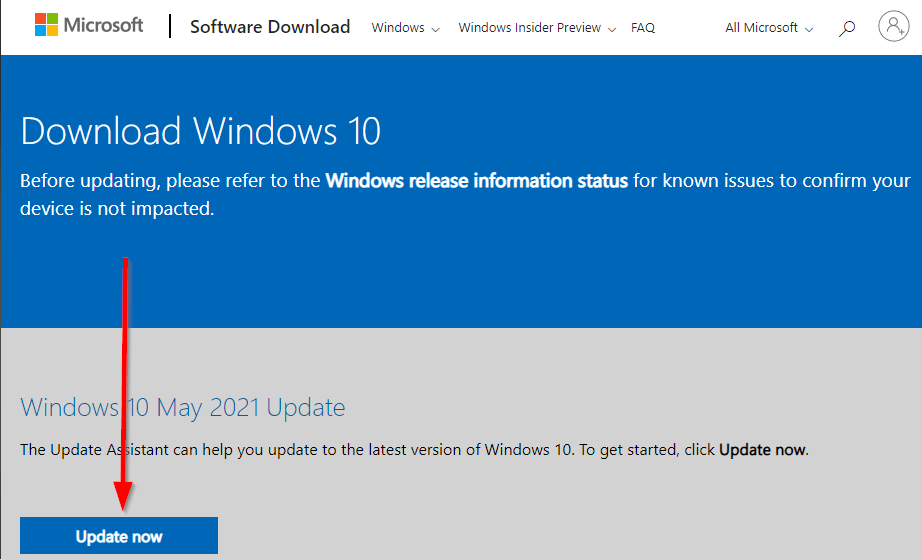
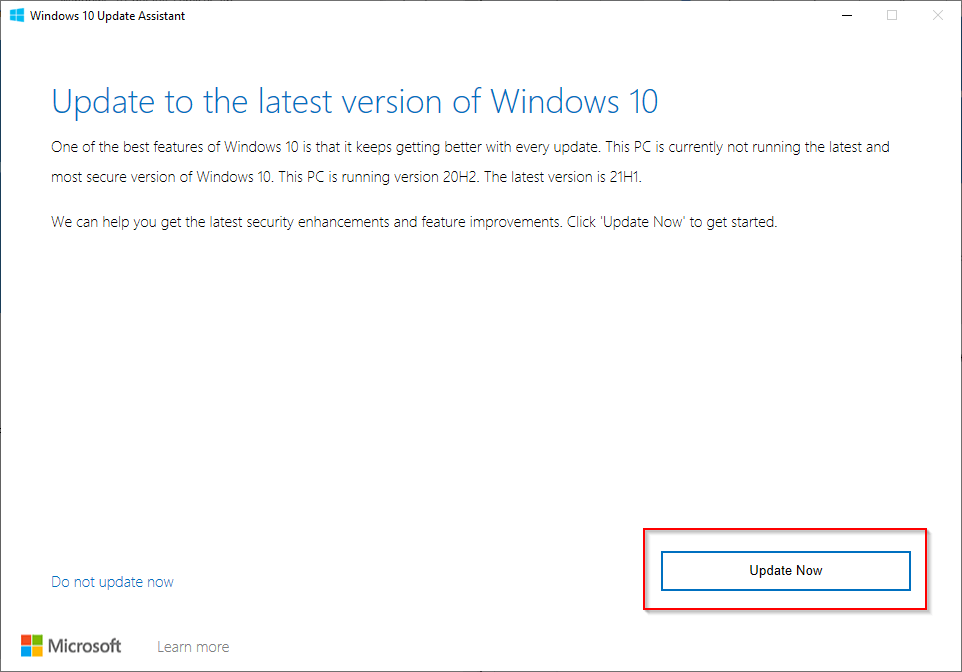
重置您的电脑
如果由于某种原因您仍然无法安装更新,您可以重置你的电脑 。
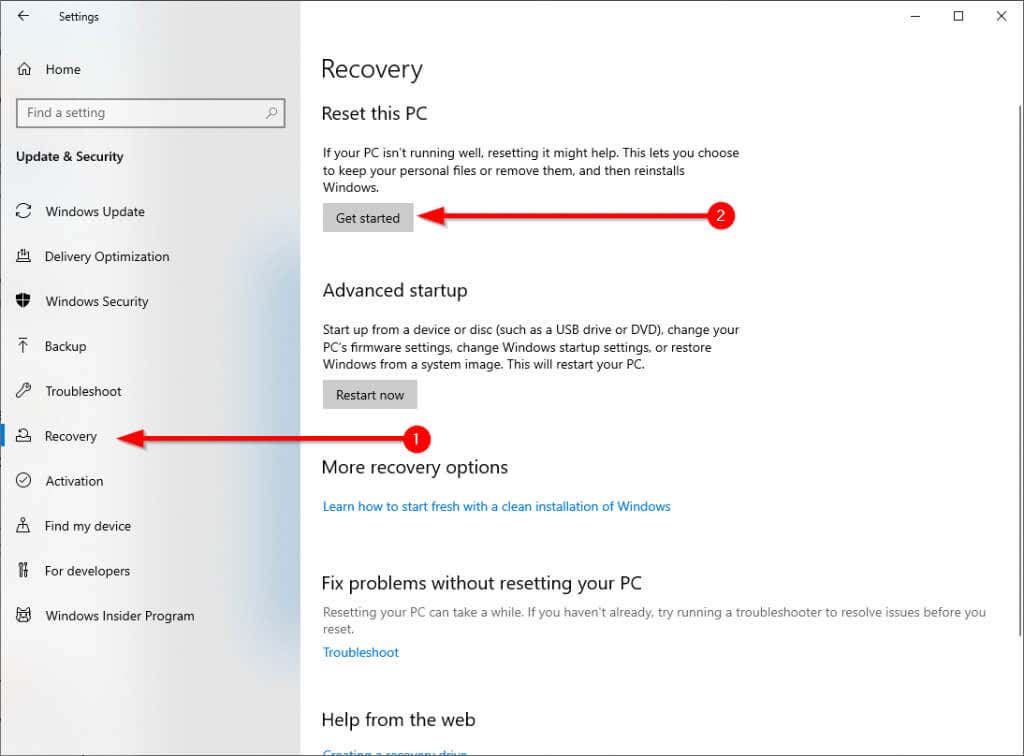
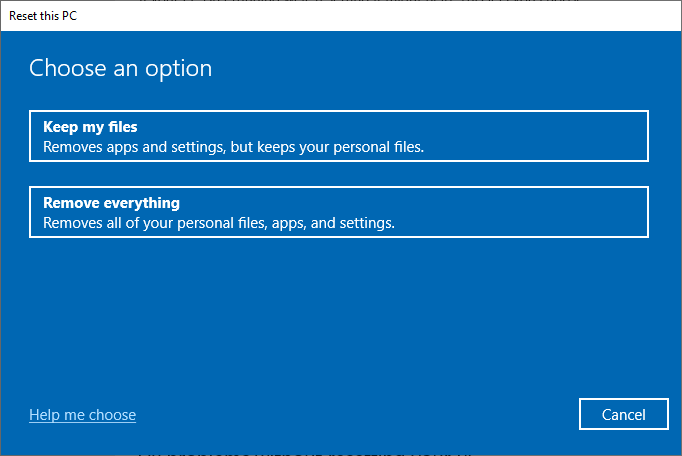
重置过程完成后,Windows 将自动安装最新更新。
问题解决了吗?
希望您能够使用这些修复程序并让您的 Windows 更新再次运行。如果在您尝试停止自动更新后发生错误,请确保使用正确的方法停止 Windows 更新 以避免附带损害。
.